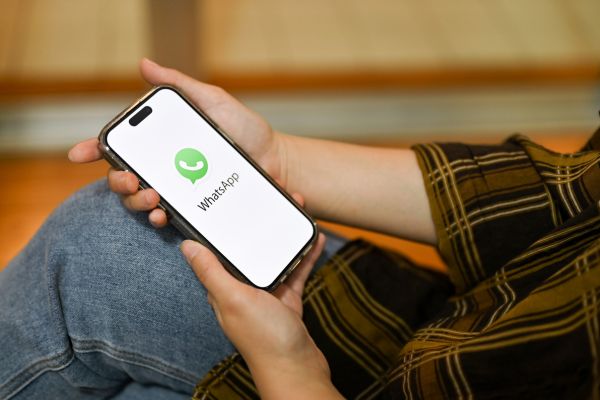Já aconteceu com você? Você abre o WhatsApp, vai checar aquela conversa importante e… cadê a mensagem? Seja por um toque acidental ou uma limpeza de primavera digital descontrolada, apagar mensagens importantes do WhatsApp Android é um pesadelo comum.
Mas antes de entrar em pânico, saiba que nem tudo está perdido! Neste guia, vamos te mostrar como recuperar mensagens apagadas do WhatsApp Android e, de quebra, te dar dicas para nunca mais passar por esse sufoco.
Acontece com todo mundo: mensagens apagadas sem querer
Vamos ser sinceros: apagar mensagens sem querer é mais comum do que imaginamos. Afinal, basta um deslize do dedo na tela sensível do celular para causar um mini-drama.
Cenários comuns de exclusão acidental
- Apagou a mensagem errada: Você pretendia apagar uma mensagem antiga e sem importância, mas acabou clicando na errada, aquela cheia de informações valiosas.
- Limpeza digital mal direcionada: Resolveu fazer uma faxina nas conversas do WhatsApp e, no embalo, apagou acidentalmente uma conversa inteira com mensagens que precisava.
- Seleção múltipla traiçoeira: Marcou várias mensagens para apagar, mas deixou passar a visualização de uma específica que era crucial.
Apagou uma mensagem só sua ou de toda a conversa?
O tipo de recuperação varia um pouco dependendo se você apagou apenas a mensagem enviada por você ou se excluiu toda a conversa. Não se preocupe, vamos te explicar as soluções para os dois casos!
Recuperando mensagens apagadas: nem tudo está perdido!
Para recuperar mensagens apagadas do WhatsApp Android, a chave está nos backups. O próprio aplicativo oferece a opção de criar backups periódicos do seu histórico de conversas, incluindo mensagens de texto, fotos, vídeos e áudios.
A solução mágica: backups do WhatsApp
Se você tem o backup automático do WhatsApp ativado, parabéns! Você tem uma chance bem alta de recuperar suas mensagens apagadas.
Verificando se o backup automático está ativado
Para verificar se o backup automático está ativado, siga estes passos:
- Abra o WhatsApp e toque nos três pontinhos no canto superior direito da tela.
- Acesse “Configurações” > “Conversas”.
- Toque em “Backup de conversas”.
- Verifique se a opção “Backup no Google Drive” está ativada e se a frequência de backup atende às suas necessidades (diário, semanal, etc.).
Restaurando o backup do Google Drive
Se você confirmou que o backup automático está ativado, siga estes passos para restaurar o backup do Google Drive e recuperar suas mensagens apagadas:
- Desinstale o WhatsApp do seu celular Android.
- Acesse a Google Play Store e reinstale o WhatsApp.
- Ao abrir o WhatsApp novamente, siga as instruções de configuração e insira o seu número de telefone.
- Na tela de verificação, toque em “Restaurar”.
- O WhatsApp irá buscar o backup mais recente armazenado no Google Drive. Aguarde a conclusão do processo.
- Após a restauração, confirme seu número de telefone e pronto! Suas mensagens apagadas, incluindo a que você tanto precisa, devem estar de volta.
Alternativas para resgate, se não houver backup
Se você não ativou o backup automático do WhatsApp, a situação fica um pouco mais complicada. No entanto, ainda existem algumas alternativas que valem a tentativa, desde que sejam usadas com cautela:
Aplicativos de recuperação de dados (use com cautela!)
Existem aplicativos de terceiros na Google Play Store que prometem recuperar dados apagados do celular, incluindo mensagens do WhatsApp. É importante ressaltar que a eficácia desses aplicativos varia muito e não há garantias de sucesso. Além disso, alguns aplicativos podem conter malware ou exigir acesso excessivo aos seus dados.
Por isso, use esses aplicativos como último recurso e somente de fontes confiáveis. Sempre leia as avaliações de outros usuários antes de instalar qualquer aplicativo e certifique-se de entender as permissões que ele solicita.
Notificações recentes: para mensagens recém-apagadas
Se você apagou a mensagem há poucos minutos, existe uma pequena chance de recuperá-la através do histórico de notificações do seu celular Android. Desde que você não tenha limpado as notificações recentemente, é possível acessá-las e visualizar o conteúdo da mensagem excluída.
Prevenir é melhor que remediar: dicas para evitar futuros acidentes
Depois de recuperar suas preciosas mensagens, que tal evitar passar por esse sufoco novamente? Veja algumas dicas para se precaver:
Ative o backup automático do WhatsApp
Como vimos, o backup automático é a melhor forma de garantir a segurança do seu histórico de conversas. Ative o backup e defina a frequência que melhor lhe atende (diário, semanal, etc.).
Frequência ideal de backup
A frequência ideal de backup depende do volume e da importância das suas conversas do WhatsApp. Se você troca mensagens frequentemente e tem conversas cruciais, opte pelo backup diário. Caso o seu uso do WhatsApp seja mais moderado, um backup semanal pode ser suficiente.
Armazenamento local versus Google Drive
Você pode escolher armazenar o backup do WhatsApp na memória interna do seu celular ou no Google Drive. Armazenar na memória interna é mais rápido, mas corre o risco de ser perdido junto com o celular em caso de furto, quebra ou troca de aparelho. O Google Drive oferece armazenamento gratuito e permite acessar seus backups de qualquer dispositivo.
Habilite o recurso “arquivar” em vez de apagar
O WhatsApp oferece a opção de “arquivar” conversas em vez de apagá-las definitivamente. As conversas arquivadas ficam ocultas na lista principal de conversas, mas não são excluídas. Você pode acessá-las novamente a qualquer momento, buscando pelo nome do contato ou grupo. A opção “arquivar” é uma ótima alternativa para organizar o seu WhatsApp e evitar apagar conversas por acidente.
Conclusão: nunca mais perca aquela mensagem importante
Recuperar mensagens apagadas do WhatsApp Android pode ser um processo trabalhoso, mas com as dicas deste guia, você tem boas chances de resgatar aquela informação valiosa ou aquela mensagem sentimental que tanto precisava. Lembre-se: o backup automático é o seu melhor aliado! Ative-o, defina a frequência ideal e nunca mais entre em pânico por causa de um toque acidental na tela do celular.
Perguntas Frequentes
1: Posso recuperar mensagens apagadas há meses?
Infelizmente, a chance de recuperar mensagens apagadas há meses é bem baixa, principalmente se você não tem o backup automático ativado. Os backups do Google Drive geralmente armazenam apenas o histórico de conversas mais recente.
2: Existe algum aplicativo milagroso para recuperar mensagens?
Não existe um aplicativo milagroso que garanta a recuperação de todas as mensagens apagadas. Alguns aplicativos de terceiros podem ser úteis, mas é importante usá-los com cautela e entender os riscos envolvidos.
3: Recuperei o backup, mas algumas mensagens continuam sumidas. O que fazer?
Se você restaurou o backup do Google Drive e ainda faltam algumas mensagens, é possível que elas tenham sido apagadas depois da data do último backup. Tente se lembrar se você apagou essas mensagens recentemente. Infelizmente, não há como recuperar mensagens excluídas após a data do backup mais recente.
4: É seguro usar aplicativos de recuperação de terceiros?
Usar aplicativos de recuperação de terceiros envolve riscos. Alguns aplicativos podem conter malware ou exigir acesso excessivo aos seus dados. Se optar por usar um desses aplicativos, escolha fontes confiáveis, leia as avaliações de outros usuários e certifique-se de entender as permissões solicitadas pelo aplicativo.
5: Existe alguma forma de ver mensagens apagadas sem que a outra pessoa saiba?
Infelizmente, não existe uma maneira confiável de ver mensagens apagadas pelo remetente no WhatsApp sem que a outra pessoa saiba. O WhatsApp oferece recursos de criptografia que impedem o acesso a mensagens excluídas.